wps如何显示隐藏内容 wps如何显示隐藏文字
更新时间:2024-04-20 15:08:56作者:jiang
wps是一款功能强大的办公软件,它不仅可以编辑文档、制作演示文稿,还具备许多隐藏功能,其中之一就是显示和隐藏文字。在使用wps时,我们经常会遇到需要隐藏部分内容的情况,比如保护隐私或是设计稿中的注释。wps如何显示隐藏的文字呢?接下来我们将一一介绍如何使用wps来实现这一功能,让您轻松掌握这个实用技巧。

您是隐藏了行列还是隐藏了单元格内容呢?
1、取消隐藏单元格中的内容
选中需要隐藏的单元格或是单元格区域,点击鼠标右键,选择“设置单元格格式”,然后在“数字”选项卡,在“分类”框中,点击“自定义”,然后在“类型”框中键入三个半角的分号“;;;”,点击“确定”按钮。此时,在这些单元格中输入任何数据,这些内容都是显示为空白的。要在单元格中显示其内容,删除设置单元格格式时在“类型”框中自定义的“;;;”符号即可。
2.取消隐藏行列
在行号或列标上点击鼠标右键,在弹出的对话框内点击隐藏即可,如果需要取消,只需在行号或列标上点击右键,选择“取消隐藏”即可。
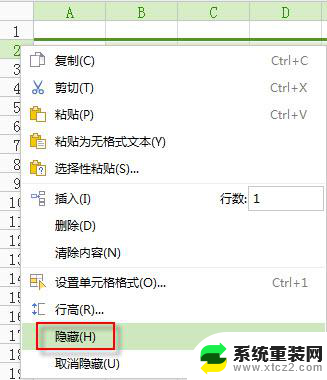
以上是关于如何在wps中显示和隐藏内容的全部内容,需要的用户可以根据本文提供的步骤进行操作,希望这篇文章能够对您有所帮助。
wps如何显示隐藏内容 wps如何显示隐藏文字相关教程
- wps怎么设置复制内容不要复制黏贴到隐藏内容 怎样设置wps复制内容不复制隐藏文字
- wps选项怎么不隐藏 wps选项不显示隐藏功能
- wps如何把图中隐藏的数局找出来 wps如何识别并显示图中隐藏的数局
- 如何显示隐藏的图标 Windows 10如何显示任务栏上的隐藏图标
- word文档如何不显示回车符号 Word如何隐藏回车符
- u盘里隐藏的文件怎么显示 U盘隐藏文件怎么在Win 10系统中显示出来
- wps怎样找出隐藏文件 怎样在wps中找到隐藏文件
- 电脑如何隐藏微信图标显示 怎样在电脑任务栏上隐藏微信图标
- 怎么显示u盘里的隐藏文件 怎样让U盘里的隐藏文件夹可见
- wps如何快速删除影藏行 wps表格如何快速删除隐藏行
- 神舟笔记本怎么设置第一启动项 第一启动项设置方法
- 联想笔记本怎样连耳机 联想小新蓝牙耳机连接方法
- 笔记本的显卡怎么看 笔记本电脑显卡怎么选择
- u盘满了导致无法使用 U盘容量已满无法打开
- 电脑锁屏时间短怎么弄时长 电脑锁屏时间调整
- 电脑桌面自动排序怎么设置 桌面图标排序方式设置方法
电脑教程推荐